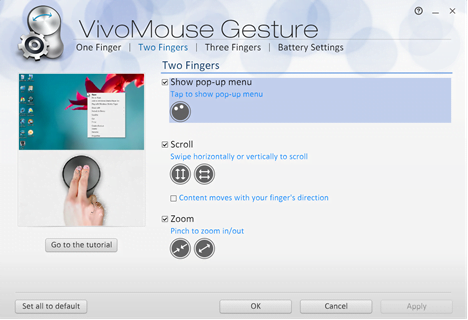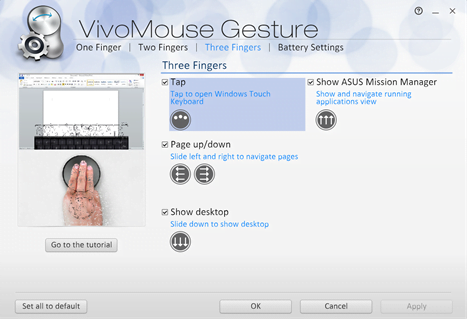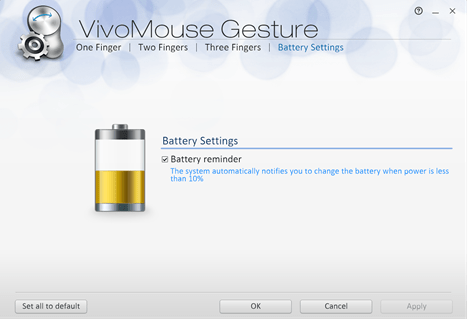Ca urmare a evoluției interfeței tactile a Windows 8.1, producătorii de componente au început să experimenteze cu diverse periferice care integrează cât mai multe funcții și scenarii de utilizare. Unul dintre aceste dispozitive este ASUS VivoMouse WT710, un controler de tip 3 în 1 pentru calculatoare cu Windows 8.1, care vă permite să utilizați toate gesturile tactile pe suprafața acestuia, fără să aveți nevoie de un ecran tactil. În plus, poate fi folosit ca și telecomandă wireless pentru calculator. Am testat dispozitivul timp de o săptămână și am vrea să vă prezentăm recenzia noastră completă.
Ce este ASUS VivoMouse WT710?
Acest VivoMouse, conform spuselor ASUS, nu este chiar un maus tradițional. Compania a poziționat acest dispozitiv drept un controler de tip 3 în 1 - maus, touchpad și telecomandă. Ce a încercat ASUS să facă prin acest dispozitiv este să ofere o modalitate mai intuitivă de a interacționa cu sistemele care rulează Windows 8.1 și nu au ecran tactil, cum ar fi un desktop sau un laptop.
VivoMouse WT710 folosește banda de comunicații wireless de 2.4 GHz și un senzor optic cu o rezoluție de 1200 DPI. Este compatibil atât cu Windows 7 cât și cu Windows 8, cântărește doar 115 grame și este disponibil în două culori: gri și gri metalizat. Cutia conține controlerul, receptorul USB, doi acumulatori tip AA, un cablu de extensie USB și un set de documente. Pe spatele controlerului veți găsi butonul de pornire/oprire chiar lângă senzorul optic și un buton pentru detașarea capacului.
Dacă înlăturați capacul puteți vedea compartimentul pentru acumulatori și lăcașul în care vine fixat receptorul USB.
Experiența de utilizare a ASUS VivoMouse WT710
Așa cum am menționat anterior, acest dispozitiv este mai mult decât un simplu maus, având și rol de touchpad și de telecomandă wireless pentru calculator. În mod normal, primul impuls a fost să folosesc VivoMouse ca și maus wireless, așa că asta am și făcut. Am conectat receptorul într-unul din porturile USB libere și am sperat la o experiență de utilizare cât mai bună. Primul lucru care mi-a venit în minte în timp ce navigam prin Window 8.1 cu dispozitivul a fost "Ceva nu este bine aici.". Priza dispozitivului mi s-a părut destul de incomfortabilă din cauza faptului că partea pe care ar trebui să îți așezi mâna este prea mică în comparație cu touchpad-ul. Modul în care este construit dispozitivul dă o senzație foarte ciudată la folosirea pe birou. Tind să cred că priza ar fi fost mult îmbunătățită dacă zona pe care se așează mâna era mai mare. În cazul de față aveam senzația că nu am nimic sub palmă de care să apuc. Pe lângă asta, controlerul are un singur buton fizic circular care activează atât clic stânga cât și clic dreapta. Din păcate, butonul este destul de mare și de multe ori am apăsat clic dreapta în loc de stânga sau viceversa. Utilizarea acestui dispozitiv ca și maus nu a fost o experiență foarte productivă. Mergând mai departe, să vedem cum se comportă VivoMouse WT710 ca și touchpad. Dat fiind faptul că acest controler a fost gândit pentru a efectua gesturile tactile din Windows 8.1, m-am așteptat la un comportament perfect în acest scenariu.
Touchpad-ul funcționează bine și gesturile merg așa cum trebuie în majoritatea cazurilor. Au fost totuși momente în care nu a răspuns la diferite gesturi deși driverul era instalat corect. Cea mai mare problemă pe care am găsit-o la utilizarea sa ca și touchpad a fost greutatea dispozitivului. VivoMouse este prea ușor pentru a putea fi folosi cum trebuie ca și touchpad, în special pe un mouse pad de calitate, precum SteelSeries SteelPad 4HD (modelul pe care l-am testat). În majoritatea cazurilor în care am încercat să activez un gest tactil am ajuns să mut dispozitivul cu totul pe birou din cauza greutății sale reduse. Dacă doriți să-l folosiți ca și touchpad, asigurați-vă că nu apăsați prea tare pe el, altfel îl veți muta pe birou în loc să activați gesturile propriu-zise. Folosirea controlerului ca și telecomandă, pe de altă parte, s-a dovedit a fi o experiență plăcută. Puteți alterna între aplicațiile deschise printr-o simplă glisare din lateral spre interior, pe suprafața tactilă sau puteți naviga prin documente, pagini web sau alte aplicații glisând degetul în partea de jos a zonei tactile. Tutorialul inclus în software-ul controlerului vă explică foarte bine modul corect de utilizare al acestor funcții. Acest scenariu de utilizare este foarte util pentru un sistem de divertisment conectat la un ecran mare iar controlerul este mult mai ușor de utilizat așa, dat fiind faptul că aveți o priză mult mai bună când îl țineți în mână.
Software-ul VivoMouse Gesture
ASUS pune la dispoziția utilizatorilor software și drivere compatibile cu Windows 7, Windows 8 și Windows 8.1. Puteți descărca driverul de pe pagina oficială. Software-ul furnizat pentru VivoMouse WT710 se cheamă VivoMouse Gesture și imediat ce-l instalați veți vedea ecranul principal, care conține de altfel și setările pentru gesturile cu un singur deget. Interfața programului este împărțită în patru categorii și puteți activa sau dezactiva oricare dintre gesturile disponibile. Categoriile de gesturi sunt următoarele:
-
One Finger - de aici puteți activa sau dezactiva gesturile făcute cu un singur deget, cum ar fi Tap, Activate, Drag, App-switching function, Open Windows 8 Charms bar și Scroll.
-
Two Fingers - de aici puteți activa sau dezactiva gesturile făcute cu două degete, cum ar fi Show pop-up menu, Scroll și Zoom.
-
Three Fingers - de aici puteți activa sau dezactiva gesturile făcute cu trei degete, cum ar fi Tap, Page up/down, Show Desktop și Show ASUS Mission Manager.
Există de asemenea o secțiune numită Battery Settings (Setări pentru baterie) în care puteți activa sau dezactiva notificarea automată pentru nivelul acumulatorilor.
Software-ul are de asemenea un tutorial inclus, care vă arată cum să folosiți dispozitivul în așa fel încât să faceți corect gesturile. Puteți vedea un exemplu în captura de ecran de mai jos.
Vă recomandăm călduros să treceți prin tot tutorialul pentru a învăța cum trebuie să folosiți corect dispozitivul.
Verdict
Acest dispozitiv este dovada clară că nu este ușor să construieși un controler care să îndeplinească multe funcții și să le stăpânească foarte bine pe toate. Folosirea ASUS VivoMouse WT710 ca și maus nu este o experiență grozavă iar forma și construcția sa nu-l fac ideal nici ca și touchpad, deși asta depinde și de suprafața pe care-l folosiți. Singurul scenariu în care controlerul și-a făcut treaba bine a fost cel în care l-am folosit drept telecomandă. În mod sigur veți găsi această funcționalitate utilă dacă aveți un sistem de divertisment acasă care rulează Windows 8.1 și este conectat la un ecran mare. Vă recomandăm să testați prima dată toate funcționalitățile produsului și abia apoi să luați decizia finală, în cazul în care sunteți mulțumit de el. Alternativa ar fi să-l cumpărați de la un magazin cu o politică de returnare generoasă.


 03.07.2014
03.07.2014